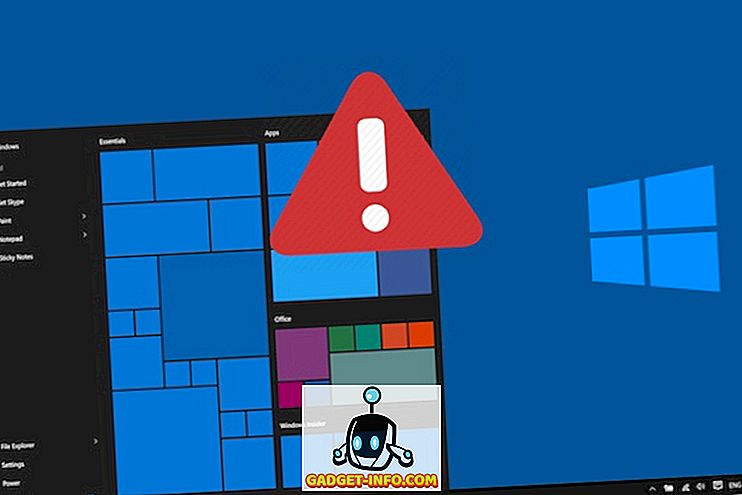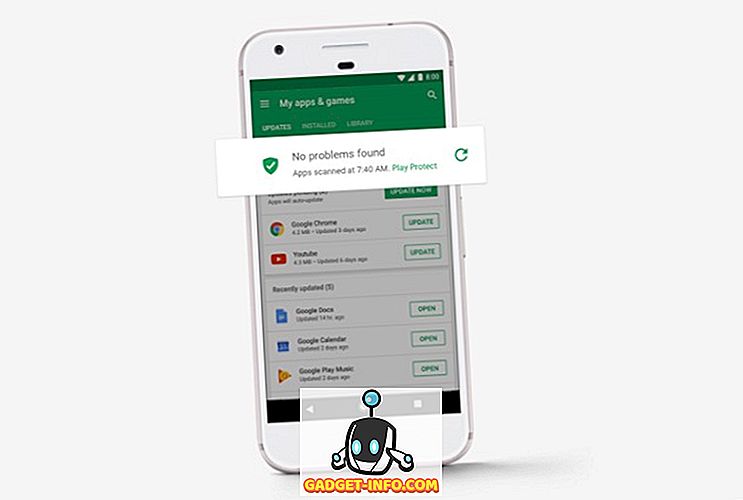Quando si esegue un'attività che richiede privilegi amministrativi in Windows Vista, Windows 7 o Windows Server 2008, viene visualizzata la finestra di dialogo Controllo account utente ( UAC ). Controllo account utente limita le applicazioni ai privilegi utente standard, anche in un account utente con privilegi di amministratore ad esso assegnati. Quando si eseguono le applicazioni, vengono eseguite come utente standard, a meno che non siano specificamente approvate per disporre dei privilegi di amministratore.

L' approvazione del controllo dell'account utente avviene per applicazione. Se hai un'applicazione che conosci e di cui ti fidi e utilizzi spesso, e richiede i privilegi di amministratore, potresti scaricare uno strumento gratuito che abbiamo trovato, chiamato UAC Trust Shortcut, che ti consente di disattivare il Controllo dell'account utente per un'applicazione specifica.
Scarica UAC Trust Shortcut da
//www.itknowledge24.com/.
NOTA: ci sono due file nel download del file zip di UAC Trust .zip . UAC Trust Shortcut richiede l'installazione di Microsoft .NET Framework 4. Se si dispone di Microsoft .NET Framework 4, è possibile installare UAC Trust Shortcut utilizzando il file .msi incluso.
Se è necessario Microsoft .NET Framework 4, utilizzare l' .exe incluso per installare UAC Trust Shortcut . Scarica automaticamente Microsoft .NET Framework 4 e lo installa per te. Quindi, esegue il file .msi per installare UAC Trust Shortcut .
Abbiamo usato il file .exe per installare UAC Trust Shortcut perché non avevamo ancora installato Microsoft .NET Framework 4. Fare doppio clic sul file setup.exe per avviare l'installazione. Passare attraverso i passaggi per l'installazione.
Se si desidera installare UAC Trust Shortcut per tutti gli utenti sul computer, selezionare il pulsante di opzione Everyone nella schermata Seleziona cartella di installazione . Altrimenti, seleziona il pulsante di scelta Giusto .

Per l'esempio in questo post, creeremo una scorciatoia per CCleaner, che è un programma utile per la pulizia del tuo computer Windows. Protegge la tua privacy online e rende il tuo computer più veloce e più sicuro. Se si desidera installare CCleaner da utilizzare e quindi è possibile utilizzarlo come esempio quando si seguono i passaggi in questo post, è possibile scaricare CCleaner da
//www.piriform.com/ccleaner.
Ogni volta che viene eseguito CCleaner, viene visualizzata la finestra di dialogo Controllo account utente . Il nuovo collegamento ci consentirà di eseguire CCleaner senza che venga visualizzata la finestra di dialogo Controllo account utente .

Per eseguire UAC Trust Shortcut, fare clic su Tutti i programmi nel menu Start e fare clic su UAC Trust Shortcut .

Nella finestra di dialogo Shortcut UAC Trust, fare clic sul pulsante Aggiungi un altro programma per attivare i campi nella finestra di dialogo.

Viene visualizzata la finestra di dialogo Controllo account utente . Fare clic su Sì .

Immettere un nome per il collegamento nella casella di modifica Nome . Dovresti selezionare un nome diverso dal collegamento al programma originale. Fai clic sul pulsante Sfoglia .

Passare alla cartella in cui è installato il programma per il quale si desidera creare il collegamento e selezionare il file .exe per il programma. Nel nostro caso, abbiamo selezionato il file CCleaner.exe . Clicca Apri .

Il percorso completo del file eseguibile viene inserito nella casella di modifica Percorso . Fare clic sul collegamento Aggiungi ora sotto il pulsante Sfoglia per creare il collegamento.

È possibile continuare ad aggiungere scorciatoie per altri programmi che richiedono l'autorizzazione utilizzando la finestra di dialogo Controllo account utente ripetendo i passaggi precedenti. Quando hai finito di creare scorciatoie, fai clic sul pulsante X nell'angolo in alto a destra della finestra di dialogo per chiudere UAC Trust Shortcut .

Il nuovo collegamento viene aggiunto al desktop. Fare doppio clic sul nuovo collegamento per aprire il programma, ignorando la finestra di dialogo Controllo account utente .

UAC Trust Shortcut installa un servizio che viene eseguito in background per abilitare i collegamenti creati. Quando si avvia il computer la volta successiva, viene visualizzata una finestra di dialogo in cui viene chiesto di autorizzare l'avvio del servizio. Se non si desidera visualizzare questa finestra di dialogo ogni volta che si avvia Windows, selezionare la casella di controllo Non visualizzare questo prompt la volta successiva . Fare clic sull'opzione Abilita il servizio di scelta rapida dei trust UAC per avviare il servizio.
NOTA: Se si seleziona la casella di controllo Non visualizzare questo prompt la prossima volta, si consiglia di selezionare l'opzione Abilita ora il servizio di scelta rapida UAC . In caso contrario, sarà necessario avviare il servizio manualmente.

La finestra di dialogo Controllo account utente visualizza la richiesta di autorizzazione per eseguire il programma che avvia il servizio. Fare clic su Sì .

Assicurati di conoscere e fidati dei programmi per i quali disattivi il Controllo account utente usando UAC Trust Shortcut e che selezioni i file eseguibili del programma corretto. Godere!